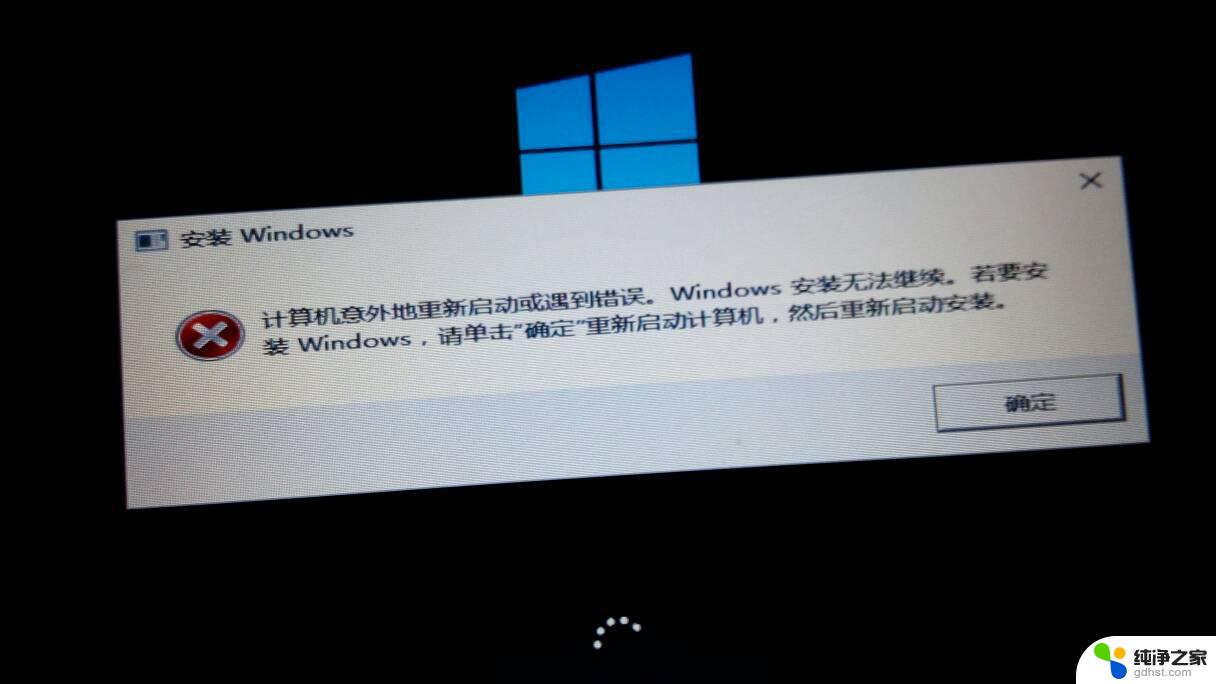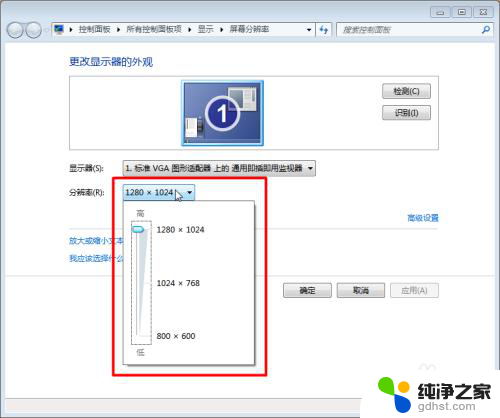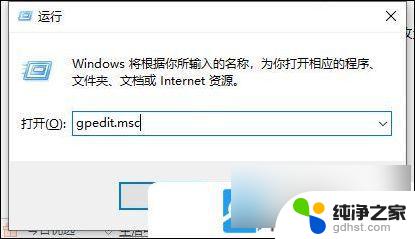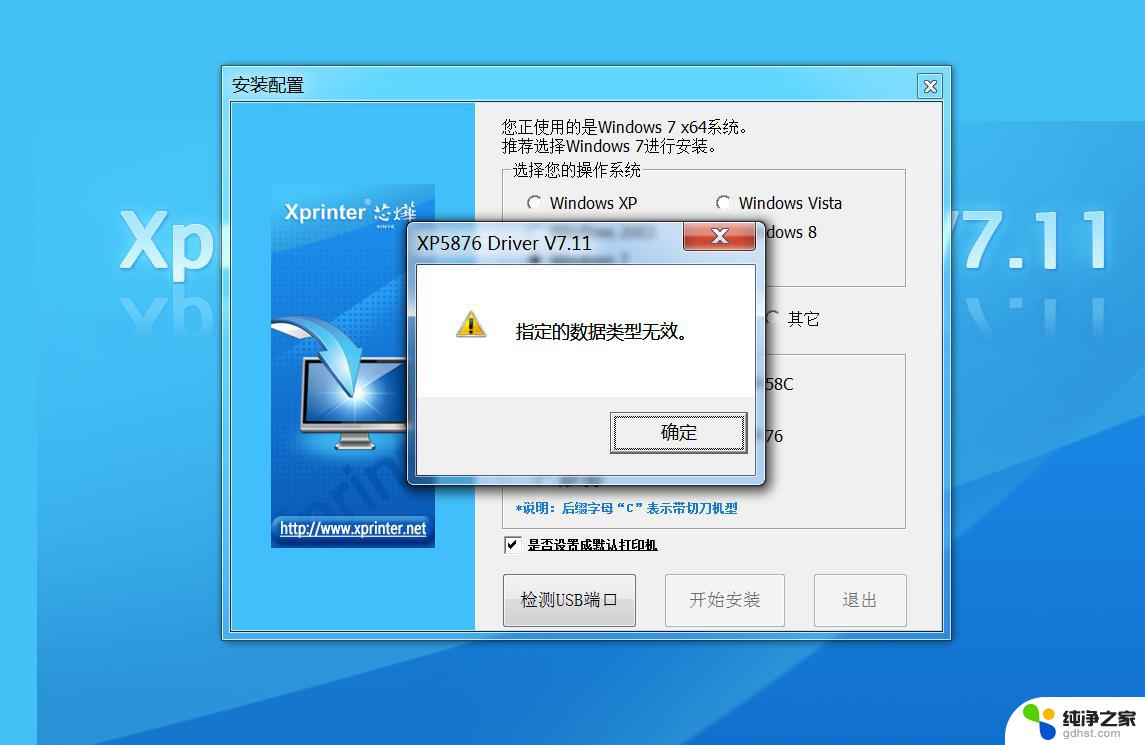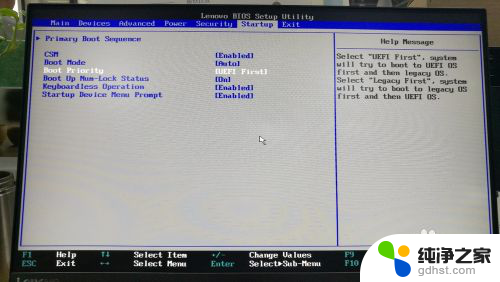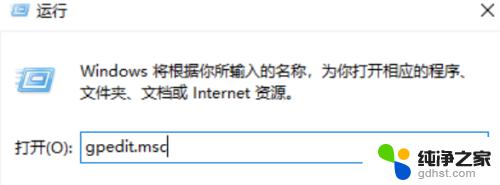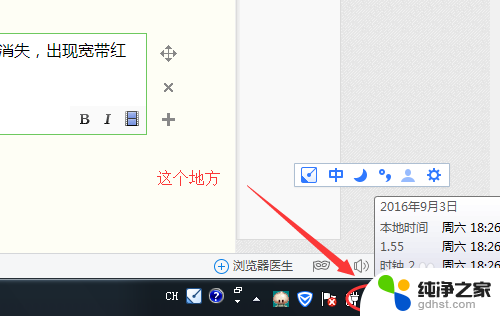安装win10后分辨率无法调节
最近有不少用户反映在安装完Win10系统后,发现无法调节分辨率的问题,在使用电脑时,分辨率的调节是非常重要的,不仅能够让显示效果更清晰,还能提升用户体验。一旦遇到无法调节分辨率的情况,就会给用户带来困扰。当Win10系统分辨率调不了时,应该如何解决呢?接下来我们将为大家介绍一些解决方法。
方法/步骤: 1、右键点击此电脑,在打开的菜单项中,选择管理;
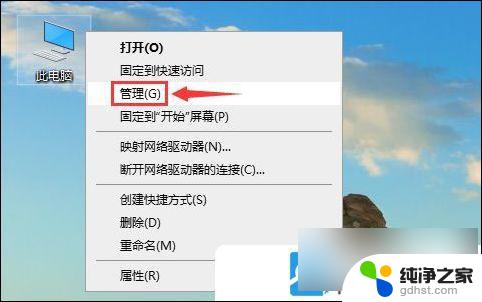
2、计算机管理窗口中,点击左侧的设备管理器。然后右侧展开显示适配器,并右键点击显卡,在打开的菜单项中,选择更新驱动程序;
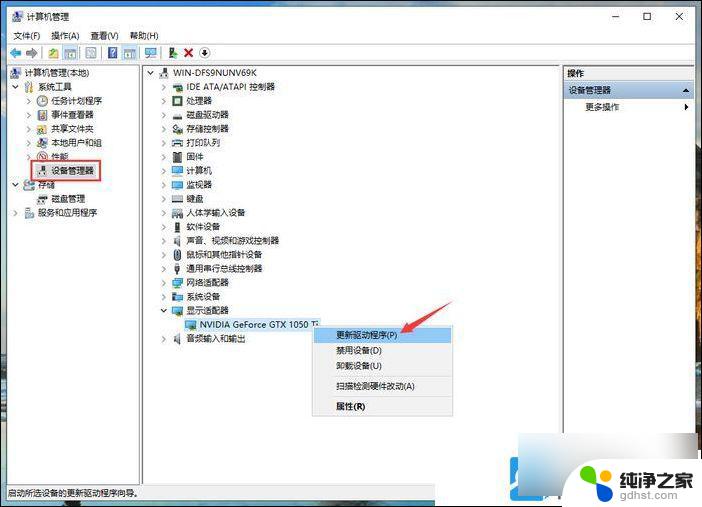
3、更新驱动程序窗口中,分别有两个选项。大家可以根据自己的情况进行这里,我这里选择的是自动搜索更新的驱动程序软件。如果 显卡驱动无法通过win10的自动搜索更新进行安装的话,可以到显卡官网下载对应的驱动进行安装;
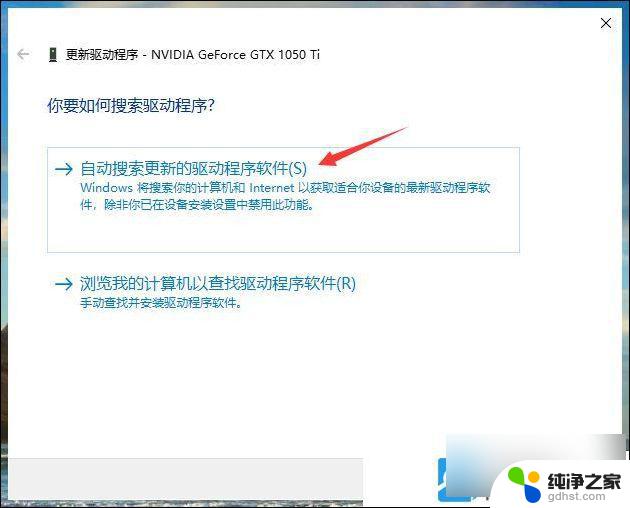
4、正在联机搜索驱动程序...;
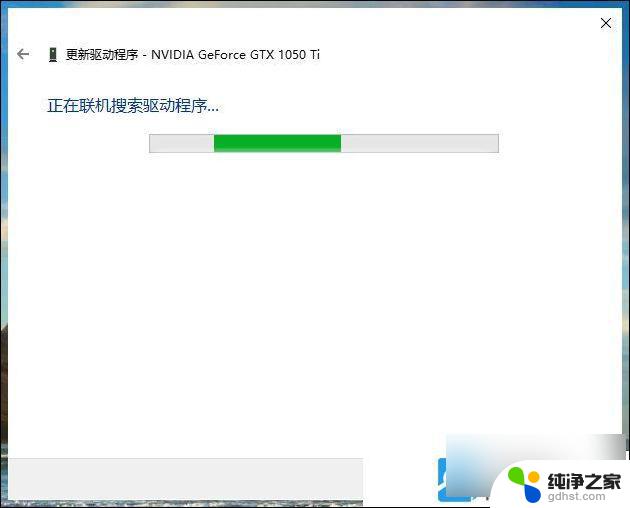
5、如果提示的是,你的设备的最佳驱动程序已安装的话,直接关闭窗口即可;
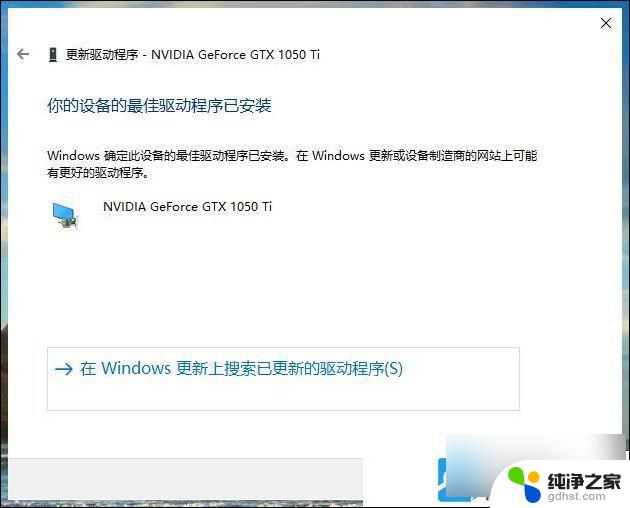
6、右键点击桌面空白处,在打开的菜单项中,选择显示设置;
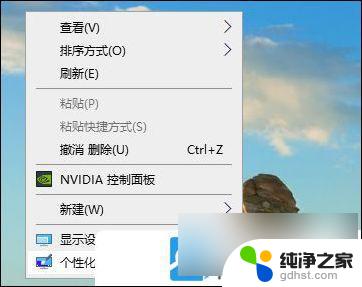
7、系统主页设置窗口中,点击左侧显示,在右侧显示分辨率下就可以调整显示器分辨率;
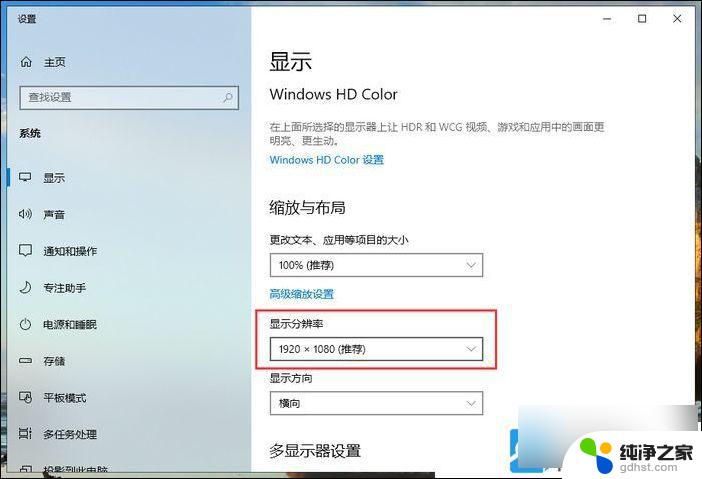
以上就是安装win10后分辨率无法调节的全部内容,有出现这种现象的小伙伴不妨根据小编的方法来解决吧,希望能够对大家有所帮助。